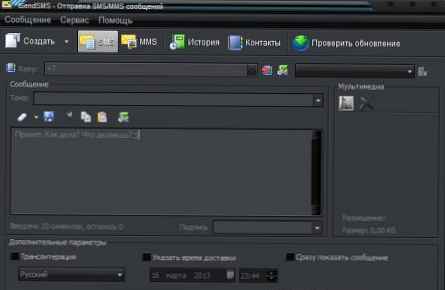AOMEI Backupper Standard biztonsági mentési program: hogyan kell használni
Az AOMEI Backupper Standard ugyanazt teheti, mint az Acronis True Image Home 2015:
- Teljes és növekményes biztonsági mentés, a folyamat nem zavarja az operációs rendszert;
- Biztonsági másolatot készíthet és visszaállíthat a program indítólemezével;
- Van egy ágazatonkénti másolási mód;
- A program képes klónozási műveleteket végrehajtani merevlemezeken és partíciókon;
- Van egy AOMEI Backupper Standard eszköz, amellyel a Windows-ot más hardverrel rendelkező számítógépre továbbíthatja.
A link segítségével letöltheti az AOMEI Backupper Standard eredeti rendszerindító ISO-képét.
Az AOMEI Backupper rusztikálása
Barátok, akik szeretnének, angol felületen dolgoznak, és akiknek oroszul kell, menjenek a Yandex.Disk oldalra, és töltsék le a repedést az archívumban, majd magát a repedést megkapjuk az archívumból, amely egy egyszerű en.txt szöveges fájl
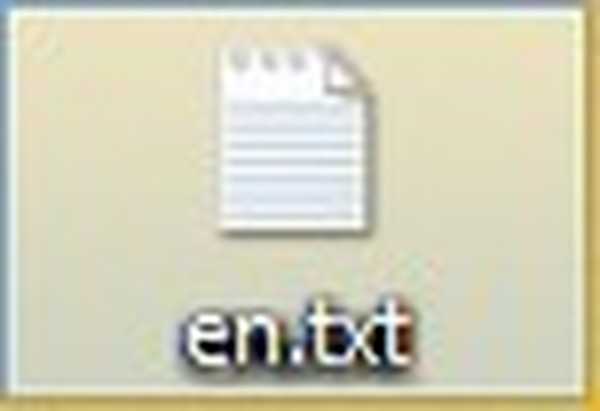
A C: \ Program Files (x86) \ AOMEI Backupper Standard Edition 2.2 program személyes mappájába megyünk, itt szükségünk van egy nyelvet tartalmazó mappára, nevezetesen a lang mappára, menjünk bele, és nevezzük át az en.txt fájlt, például en2.txt,
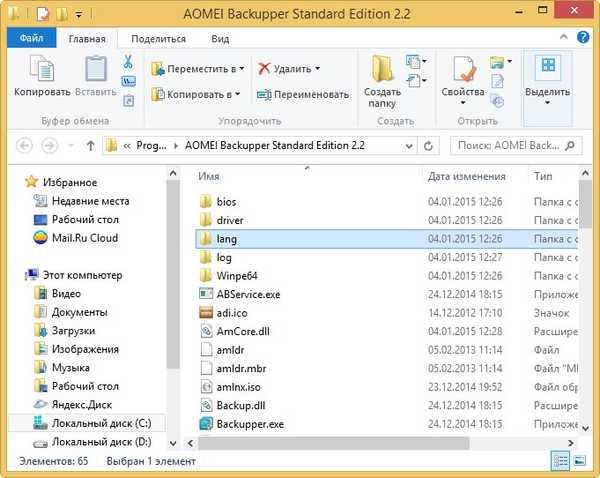
majd másolja ide a repedést
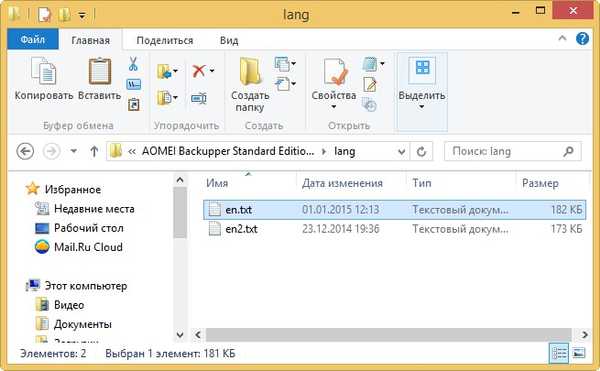
Indítsa újra az AOMEI Backupper Standard programot, és oroszul nyílik meg.
Cikkek az AOMEI Backupper használatáról
- AOMEI OneKey Recovery - a legegyszerűbb és ingyenes program az operációs rendszerek biztonsági mentéséhez
- Teljes, növekményes, differenciált - a biztonsági mentési módszerekről
- Hogyan készítsünk biztonsági másolatot a Windows 7, 8, 8.1, 10 operációs rendszerről az ingyenes AOMEI Backupper Standard programmal
- Hogyan készítsünk biztonsági másolatot egy laptop merevlemezéről az AOMEI Backupper Standard alkalmazásban, és hogyan állítsunk vissza egy laptopot ebből a példányból
- Hogyan készíthetünk vészindító flash meghajtót vagy helyreállítási lemezt az AOMEI Backupper Standard alkalmazásban, és hogyan állíthatjuk vissza az operációs rendszert a biztonsági másolatból, ha nem indul el!
- Klónozás az AOMEI Backupper Standard programban az operációs rendszer Windows 7, 8, 8.1 egyik merevlemezéről a másikra (a meghajtók mennyisége eltérő)
- A Windows 7, 8, 8.1 átvitele vagy klónozása az SSD-re az AOMEI Backupper Standard ingyenes szoftver használatával
- Telepítjük a laptop HDD-jét egy speciális adapterbe a meghajtó helyett, és a laptop HDD helyett telepítjük az SSD SSD-t és átvisszük a Windows 7, 8.1-et egy normál merevlemezről az AOMEI Backupper Standard programmal
- Fájlok másolása az asztalról, ha a Windows 7, 8, 8.1 nem indul el, vagy az AOMEI PE Builder Live CD letöltése és felhasználása
- Az Acer Aspire laptop visszaállítása a gyári beállításokra, ha a gyártó beépített helyreállítási programja, az Acer Recovery Management nem működik
- A Lazesoft Recovery Suite Home a legközelebbi funkcionális program és ingyenes.
- Biztonsági másolat készítése a Windows 8.1-ről az AOMEI Backupper programban, és mentése hálózati megosztásra. Az operációs rendszer visszaállítása egy biztonsági mentésből a hálózaton keresztül, ha nem indul el
- Az AOMEI Backupper (.adi) fájlban létrehozott biztonsági másolat fájl megnyitása
- Kinek a biztonsági mentése kevesebb. Összehasonlítjuk az AOMEI Backupper, az Acronis True Image 2017, a Paragon Hard Disk Manager és a Dism (az operációs rendszerbe épített eszköz) által létrehozott Windows 10 biztonsági másolatok méretét. Biztos vagyok benne, hogy meg fog lepődni az eredmény.!
- Program hozzáadása az élő CD-hez
A Windows visszaállítása egy másik számítógépről készült biztonsági másolatból az Acronis Universal Restore és az AOMEI Universal Restore használatával
- A Windows visszaállítása egy másik számítógép biztonsági másolatából az Acronis Universal Restore használatával
- A Windows visszaállítása egy másik számítógépről készült biztonsági másolatból az AOMEI Universal Restore használatával
- Frissítve AOMEI PE Builder: Készítse el saját Windows 10 LiveDisk Build-jét az AOMEI Backupper Standard 2.8-as verziójával
AOMEI Backupper rendszerindító lemezek
- Élő CD AOMEI PE Builder 64 bites
- Élő CD AOMEI PE Builder 32 bites
- Windows 10 AOMEI PE Builder Live CD
Készítsen indító flash meghajtót Élő CD AOMEI PE Builder
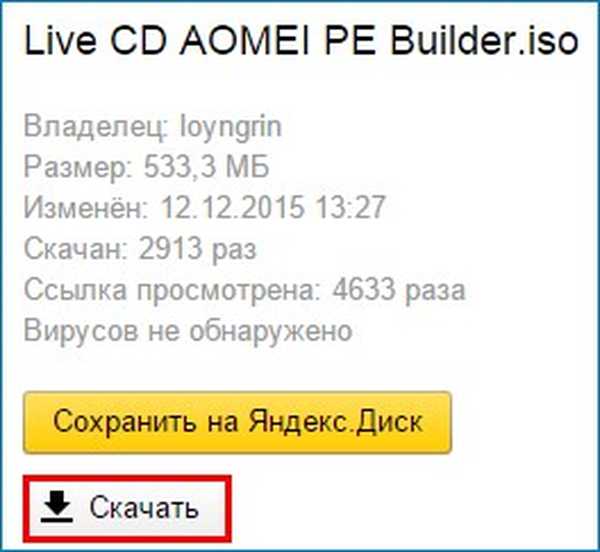
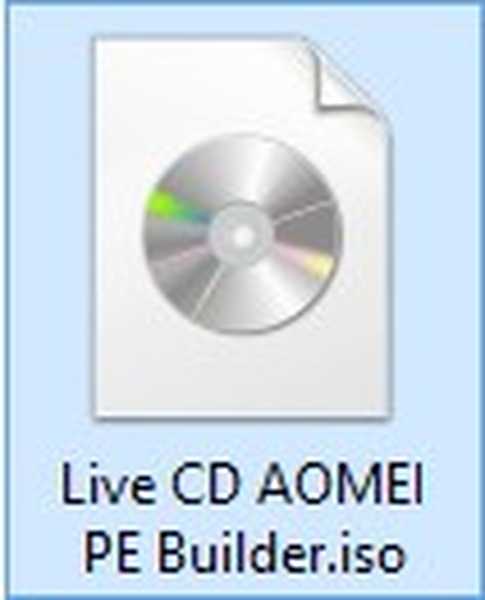
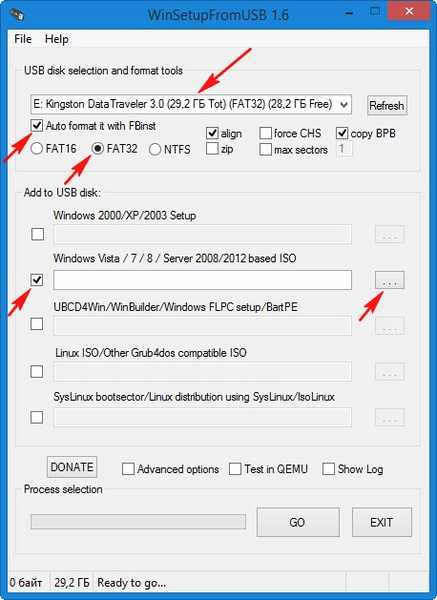
Megnyílik a Explorer, keresse meg számítógépén a Live CD AOMEI PE Builder ISO képét, és válassza ki a bal egérgombbal, kattintson az "Open" gombra..
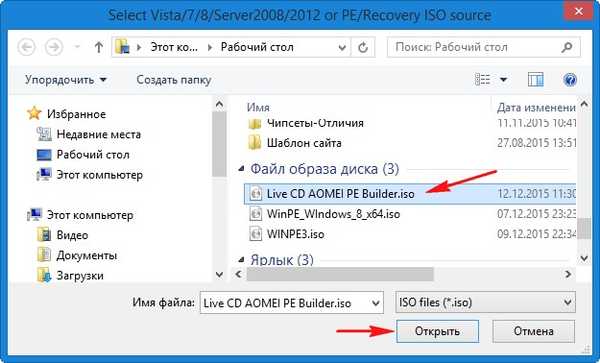
Kattintson a "GO".
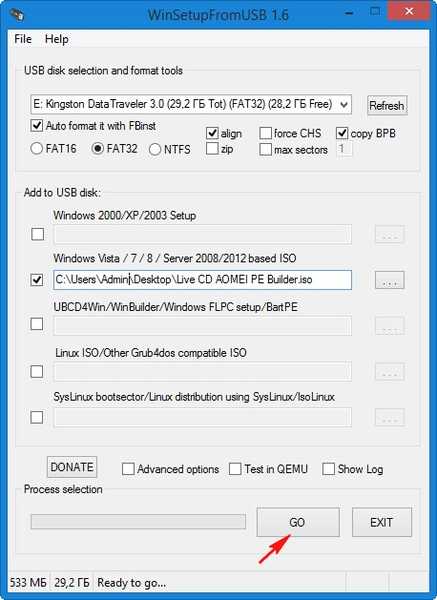
„Igen”
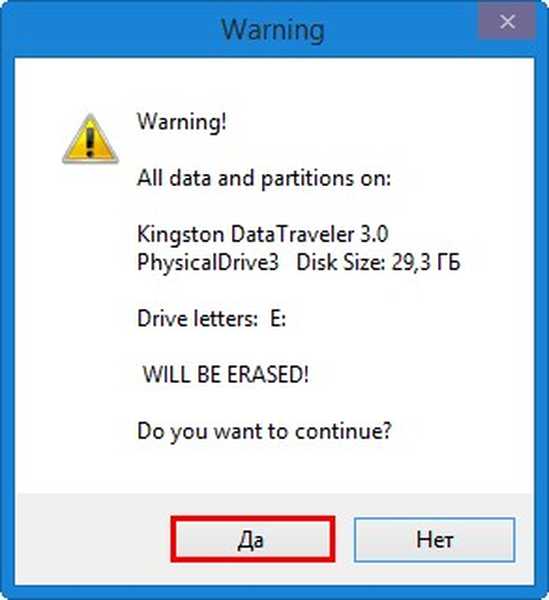
„Igen”
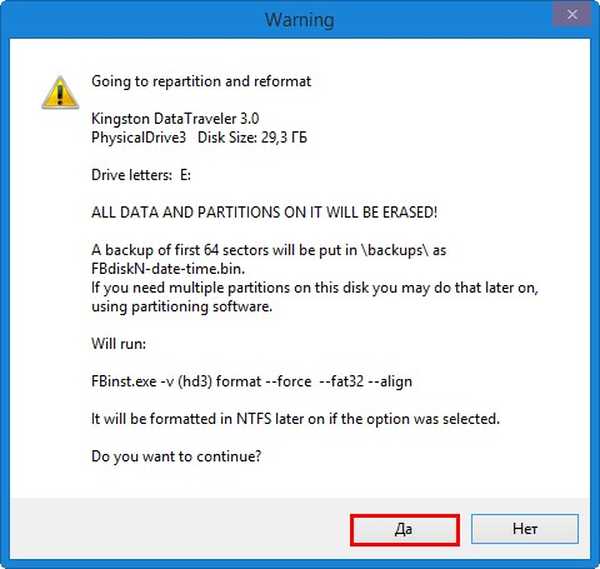
"OK"
Elindítja az AOMEI PE Builder indítható élő CD-meghajtó létrehozását.
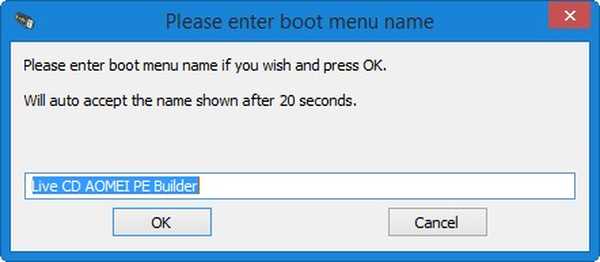
A rendszerindító flash meghajtó készen áll.

"OK"
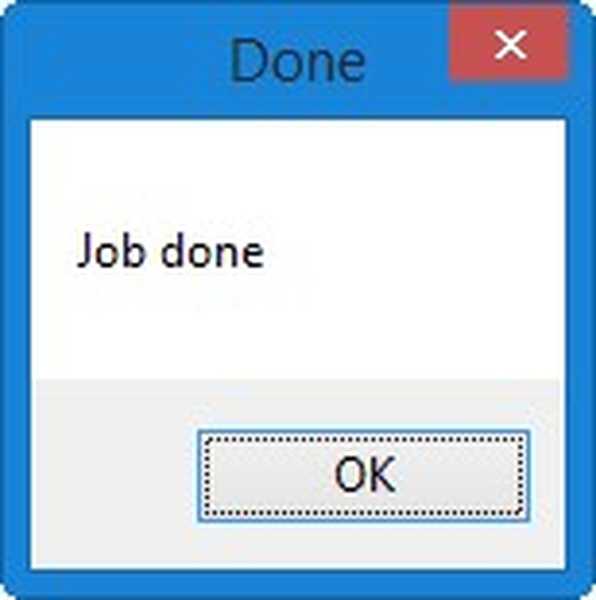
Töltse le a laptopot a rendszerindító flash meghajtóról, a Live CD AOMEI PE Builder alkalmazásból. Flash meghajtónk univerzális, ebből letölthet egy laptopot UEFI interfésszel, valamint egy szokásos BIOS-sel.
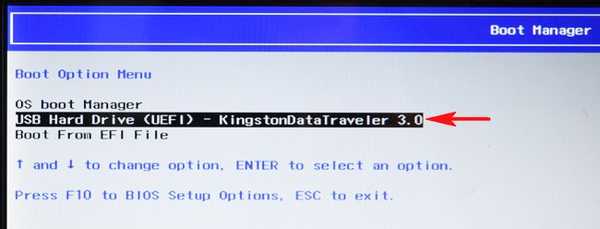
Nyomja meg az Enter billentyűt a billentyűzeten.
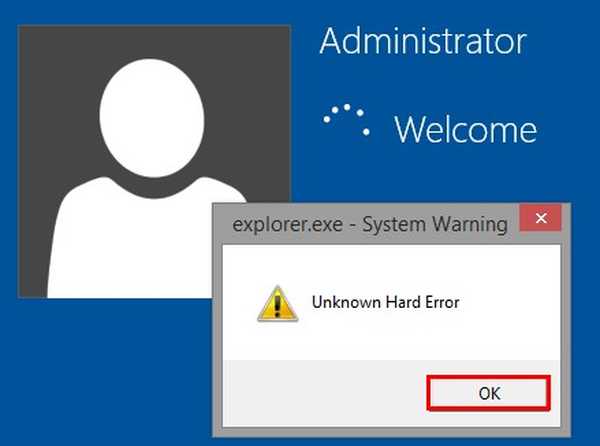
Betölti az AOMEI PE Builder Live CD asztalát, amely egy rendszeres Windows 8.1 alapú Live CD.
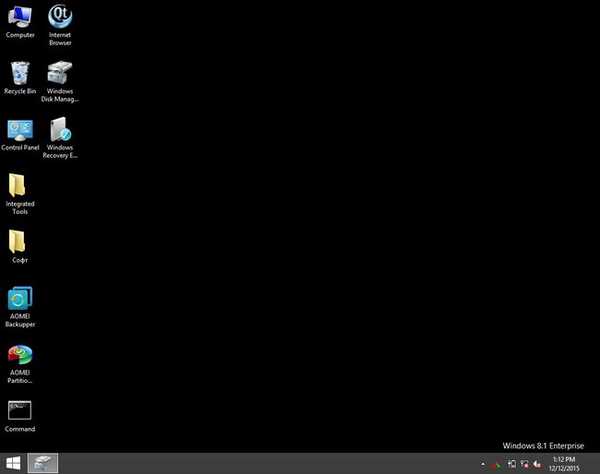
Címkék a cikkhez: Az AOMEI biztonsági mentése